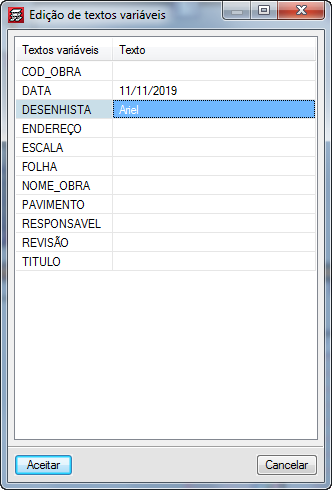O que você procura?
Como criar um novo carimbo
Desenhe esse carimbo no CAD em centímetros com o ponto de origem na coordena X=0 e Y=0.
Para download do arquivo exemplo CLIQUE AQUI.

Coloque os textos fixos normalmente. Nos textos variáveis devem ser escritos com o caractere @ na frente do item.
por exemplo:
Engenheiro : @ engenheiro
Ao inserir esse desenho no CYPECAD os itens que estiverem com o @ na frente serão solicitados para o preenchimento do carimbo.
Algumas variáveis são automáticas. As Variáveis disponíveis para o programa são:
@CHAVE – Nome da Obra
@PISO – Nº do Piso
@NOME PISO – Nome do Piso
@NOME OBRA 1 – Primeira Linha de Descrição da Obra
@NOME OBRA 2 – Segunda Linha de Descrição da Obra
Salve esse carimbo em formato dxf ou dwg.
No CYPECAD, 1° clique em DESENHOS, adicione uma prancha qualquer e clique em Carimbo

Na janela que se abre clique no ícone + e entre com o nome do seu carimbo, informe as dimensões exatas em MM milímetros e clique em Aceitar.
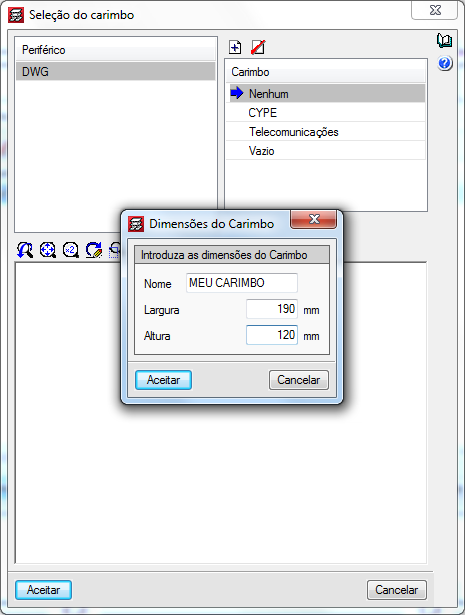
Procure o arquivo e se não encontrá-lo, certifique-se do tipo do arquivo, se está em DWG ou DXF e clique em Abrir.
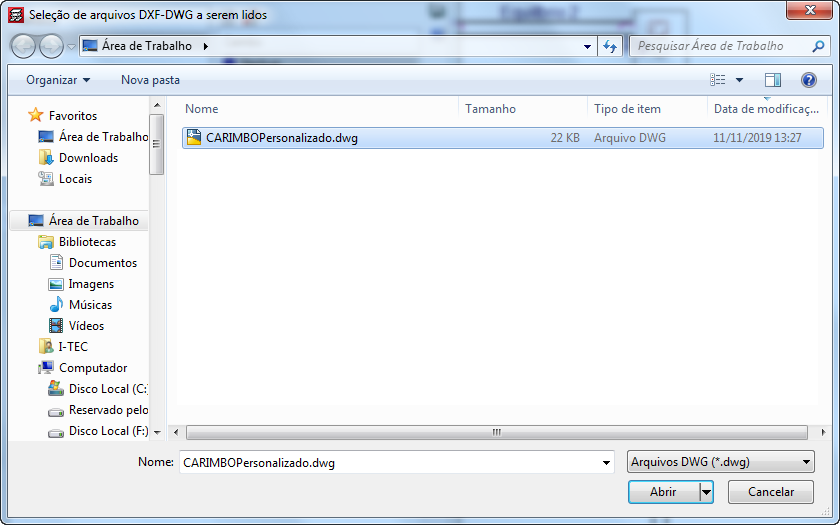
Na janela seguinte, serão mostrados os layers existentes no desenho e clique em Aceitar.
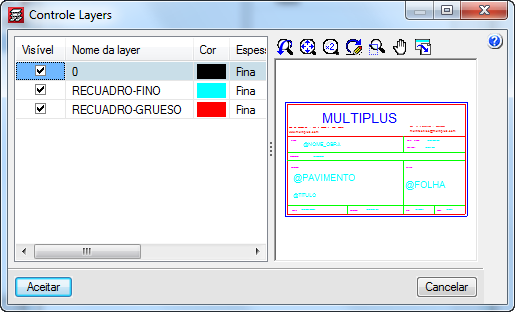
Na janela seguinte clique em ACEITAR novamente, não selecione o seu carimbo ainda pois ele ainda não está salvo, se fizer isto, teremos um erro de DLL e para corrigir, deverá apagar a pasta Cype Ingenieros da pasta %APPDATA% e refazer todo o procedimento.
Volte em DESENHOS e clique em CARIMBO novamente para selecionar o seu carimbo. Ao clicar em ACEITAR para que o desenho seja gerado, teremos então a janela para preencher com as variáveis. Clique 2x no campo para ele se tornar editável.